WordPress如何修改发送邮件的默认邮箱

WordPress安装完成之后默认会自动创建一个系统邮箱地址和一个发件人,邮箱地址是 WordPress@yourblogname.com,而发件人则是WordPress。
尽管我们已经在后台将系统邮箱地址设定为其它名称,我们博客的邮件接收人看到的邮箱地址仍然是WordPress@yourblogname.com,发件人名称仍然是WordPress,实在很让收件人感到迷惘,因为WordPress 这个发件人没人知道是张三还是李四,是男人还是女人。而很重要的一点则是,从 WordPress@yourblogname.com 这样的邮箱发出的邮件相当容易被视为垃圾邮件而受到拦截或直接被扔到垃圾箱。
为了让你的 WordPress 博客显得更专业一点,强烈建议修改一下系统默认邮箱地址及其发件人名称。虽然我们无法直接在后台进行修改,但可以通过其他方法来达到这个目的。下面提供几个方法,大家可以参考一下。
创建相关function函数

使用合适的文本编辑器(不要使用 Windows 系统记事本)打开当前主题文件夹下的functions.php文件,然后添加以下代码(加在最后一个?>标签之前):
function new_mail_from($old) {
return 'admin@yourblogname.com';
}
function new_mail_from_name($old) {
return 'Blog Name';
}
add_filter('wp_mail_from', 'new_mail_from');
add_filter('wp_mail_from_name', 'new_mail_from_name');
修改 WordPress 系统文件

在 WordPress 安装根目录下的文件夹 wp-includes 中找到class_phpmailer.php 这个文件,打开并找到如下的这段代码:
public $From = 'root@localhost'; public $FromName = 'Root User';
将其中的‘root@localhost’(不包括单引号)修改为自己喜欢的邮箱地址,并将‘Root User’(不包括单引号)修改为自己想要的发件人名称。
提示:这个方法涉及到系统核心文件的改动,修改过的文件会在系统升级后台被覆盖,修改的结果也会失效,需要再次修改,比较麻烦。
使用插件

能够设置 WordPress 系统默认发送邮箱地址的插件有很多,这里只介绍两款插件,大家可以通过链接直接访问 WordPress 插件库查看使用介绍,这里我仅提供它们的设置页面截图。
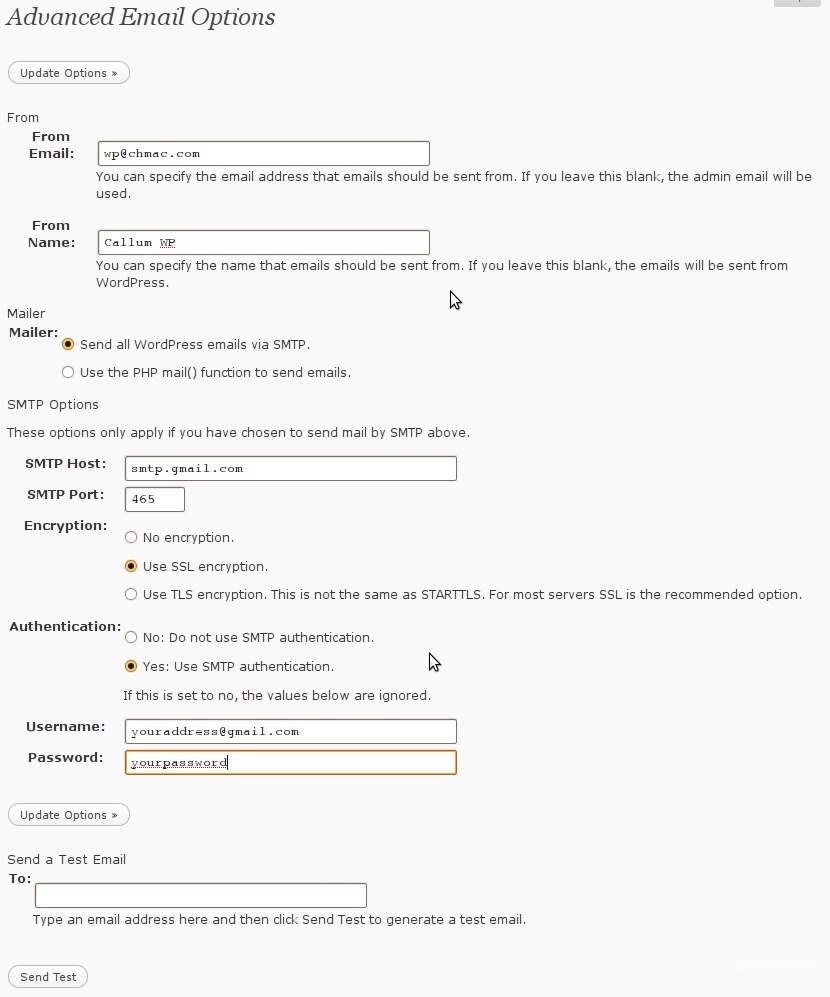
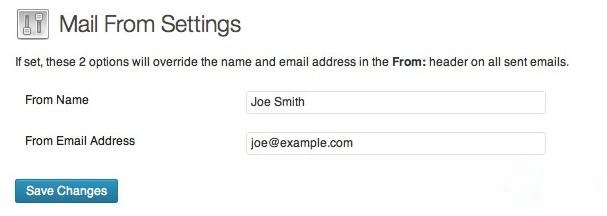
你可能还喜欢下面这些文章
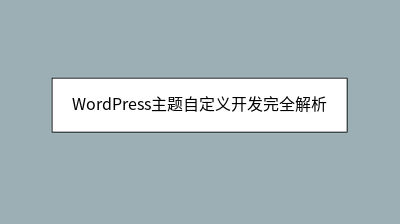 WordPress主题自定义开发完全解析
WordPress主题自定义开发完全解析
本文为WordPress主题自定义开发提供全流程指南,帮助用户突破模板限制打造个性化网站。从开发环境搭建(推荐XAMPP/Local)、代码编辑器选择到基础主题改造(建议使用Underscores或官方主题),详细解析主题核心文件结构(sty
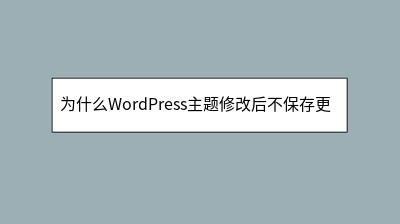 为什么WordPress主题修改后不保存更改
为什么WordPress主题修改后不保存更改
WordPress主题修改后不保存更改是常见问题,通常由缓存、权限或系统冲突导致。文章详细解析了问题成因与解决方案:首先检查浏览器缓存和插件缓存;其次排查用户权限、文件权限及数据库状态;若问题依旧,建议切换默认主题或禁用插件测试冲突;高级方案
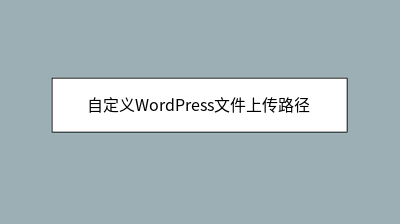 自定义WordPress文件上传路径
自定义WordPress文件上传路径
方法一:将下面的代码添加到当前主题functions.php文件中,就可以调出该选项:注:该代码使用后删除即可,不用保留在主题中。钩子修改上传路径将下面的代码添加到当前主题functions.php文件中。
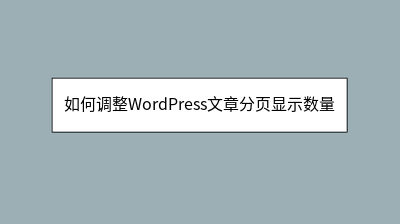 如何调整WordPress文章分页显示数量
如何调整WordPress文章分页显示数量
**摘要内容:** 本文详细介绍了调整WordPress文章分页显示数量的三种方法,帮助站长优化用户体验和网站性能。默认的10篇/页设置可能不适合所有网站,合理调整分页数量能提升浏览体验和SEO表现。**方法一**推荐使用WP Ultima
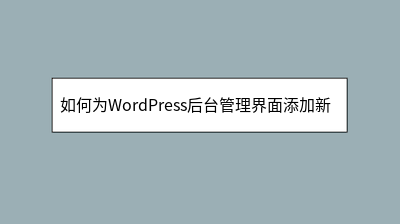 如何为WordPress后台管理界面添加新的配色
如何为WordPress后台管理界面添加新的配色
"css/colors-classic.css"。第一步,在当前主题中新建名称为css文件夹,复制一份wordpresswp-admincsscolors目录任意文件夹中的colors.css到这个css文件夹中。添加后台配色wp_admin
 如何使用WordPress内置工具批量替换文章内容
如何使用WordPress内置工具批量替换文章内容
WordPress内置工具可高效实现全站内容批量替换,无需依赖插件。文章详细介绍了两种安全方法:1)使用后台「快速编辑」批量修改文章元数据(分类、标签等);2)通过「导出-编辑-导入」工作流处理正文内容,利用文本编辑器进行精准替换(支持正则表
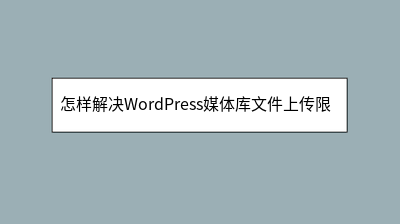 怎样解决WordPress媒体库文件上传限制
怎样解决WordPress媒体库文件上传限制
**摘要内容:** 本文详细介绍了如何解决WordPress媒体库文件上传限制问题。当上传高清图片、视频或PDF时,系统可能因默认2MB限制而拒绝文件。文章从根源分析限制原因,包括WordPress设置、PHP配置及服务器环境的影响,并提供
 为什么WordPress网站首页无法正常显示
为什么WordPress网站首页无法正常显示
WordPress网站首页异常(如空白页、404错误)可能由多种原因导致。首先检查后台能否访问,以判断问题出在前端还是核心文件。常见原因包括:1.主题不兼容(切换至默认主题排查);2.插件冲突(批量禁用检测);3.固定链接设置错误(重新保存规








